Tốc độ tải trang là một trong những chỉ số quan trọng giúp giữ chân người dùng truy cập vào trang web của bạn. Có rất nhiều yếu tố, cách cài đặt để giúp website của bạn nhanh hơn và chuyển từ HTTP 1.1 sang HTTP 2.0 là một cách rất hiệu quả. Trong bài viết này, Trang thủ thuật sẽ hướng dẫn kích hoạt HTTP 2.0 trên Plesk, CentOS, cPanel giúp bạn nhé!
Tìm hiểu về HTTP 2.0
HTTP 2.0 là gì? HTTP/2 là gì?
HTTP 2.0 còn được biết đến với cái tên là HTTP/2 hay HTTP/2.0. Đây là một giao thức truyền tải siêu văn bản – HyperText Transfer Protocol được Google đệ trình với IESG để xét duyệt làm tiêu chuẩn vào tháng 12/2012 và chính thức được thông qua vào 17/2/2015.
Giao thức HTTP 2.0 được hứa hẹn sẽ đem lại sự an toàn bằng TLS và gia tăng tốc độ cho website một cách đáng kể so với HTTP 1.1 vốn đã có hơn 2 thập kỷ duy trì.
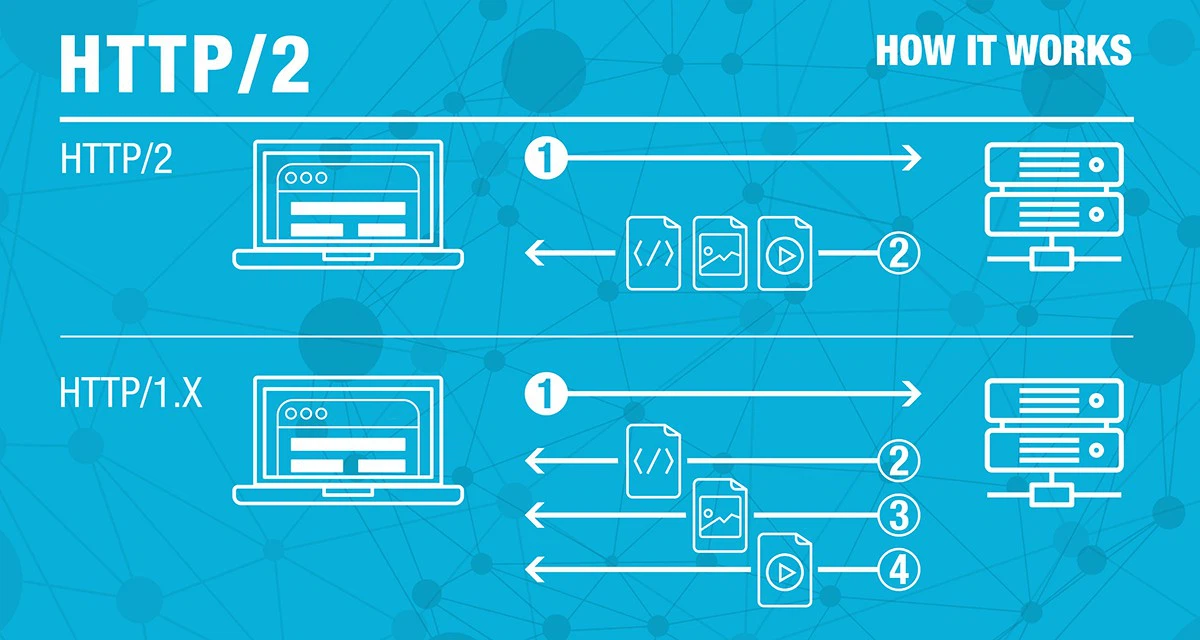
Những ưu điểm vượt trội của HTTP 2.0
- Khả năng nhận diện và ưu tiên cho các tài nguyên cần được phân phối. Nếu tài nguyên có mức ưu tiên cao, chúng sẽ được phân phối nhanh hơn.
- Hỗ trợ máy chủ dễ dàng phân tích cú pháp và giảm thiểu các lỗi xảy ra do chuyển đổi từ văn bản thành nhị phân, vì HTTP 2.0 sử dụng nhị phân và không cần chuyển đổi.
- Header được nén lại và giảm thiểu tối đa tài nguyên
- Gia tăng hiệu suất và tối ưu hoá cho người sử dụng thiết bị di động
- Chỉ cần 1 kết nối duy nhất với máy chủ, giảm thiểu số lần tải trang và các request được thực hiện,
- Có thể thực hiện nhiều request trong cùng lúc.
Cách để kiểm tra HTTP 2.0 đã kích hoạt hay chưa
Hầu hết các thao tác đối với VPS, bạn nên thực hiện qua trình duyệt Chrome vì trình duyệt này hỗ trợ rất tốt các hoạt động và bạn cũng không cần phải cài đặt nhiều extension cho 1 tác vụ nhỏ nào đó.
Để kiểm tra HTTP 2.0 đã kích hoạt hay chưa bằng trình duyệt Chrome, bạn thực hiện như thao tác như sau:
Bước 1: Mở trang web cần kiểm tra trên Chrome
Bước 2: mở Developer tools bằng cách nhấn tổ hợp phím Ctrl + Shift + i hoặc nút F12; bạn cũng có thể nhấn chuột trái => kiểm tra/Inspect.
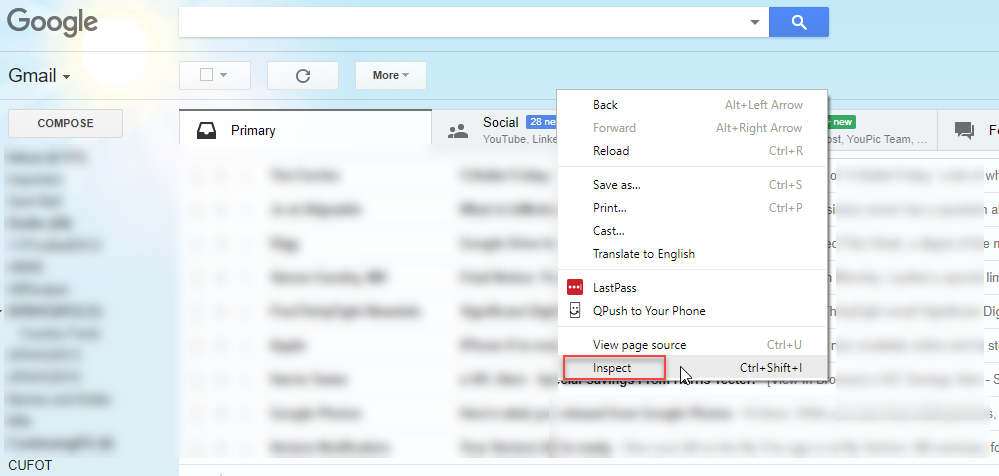
Bước 3: chọn vào tab Kết nối/ Network
Bước 4: bạn nhấp vào một request nào đó tại tab Name => nhấp chuột phải và chọn vào Protocol để hiện tab Protocol đang bị ẩn.
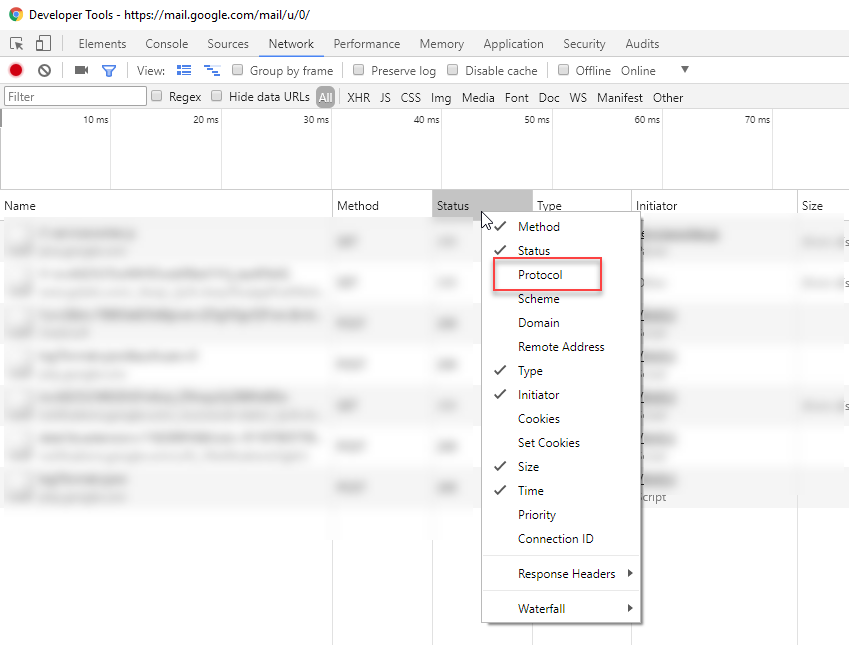
Bước 5: trong tab Protocol, bạn sẽ thấy giao thức được truyền đi là HTTP hoặc HTTP/2.
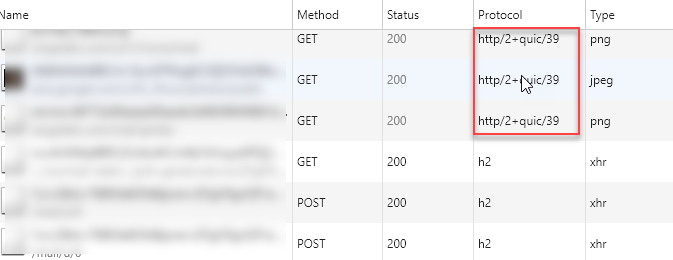
Nếu trang web của bạn đã có sẵn giao thức HTTP 2.0, bạn có thể tiếp tục đọc bài viết để có thêm kiến thức. Trong trường hợp trang web không được nâng cấp sẵn sang HTTP 2.0, chúng ta sẽ tiếp tục để thực hiện kích hoạt HTTP 2.0 trên Plesk, CentOS, cPanel bạn nhé!
Kích hoạt HTTP 2.0 trên Plesk, CentOS, cPanel
Kích hoạt HTTP 2.0 chỉ có thể thực hiện ở cấp độ server. Khi bạn mua và sử dụng VPS, nhà cung cấp dịch vụ như Trang thủ thuật sẽ tăng bạn bảng điều khiển cPanel miễn phí để quản lý VPS dễ dàng hơn. Nhưng có nhiều nhà cung cấp sẽ tặng hoặc bán bảng điều khiển Plesk hay hệ điều hành CentOS cho VPS của bạn.
Vì vậy, Trang thủ thuật sẽ hướng dẫn cách kích hoạt HTTP 2.0 trên bảng điều khiển Plesk, cPanel và cả hệ điều hành CentOS – 3 trong 1 bài viết để bạn không cần phải tham khảo nhiều bài viết nhé!
Những thứ cần chuẩn bị khi kích hoạt HTTP 2.0
Để có thể kích hoạt HTTP 2.0, bạn hãy:
- Kiểm tra VPS của bạn đã kích hoạt HTTP 2.0 hay chưa, nếu có và bạn vẫn tiếp tục thực hiện sẽ phí công vô ích.
- Chuẩn bị phần mềm để kết nối SSH với server như PuTTy
- Tài khoản có quyền root hoặc admin hay tài khoản người dùng có quyền sudo
Hướng dẫn kích hoạt HTTP 2.0 trên Plesk
Nếu bạn đang dùng bảng điều khiển Plesk và sử dụng web server Nginx, cách để kích hoạt HTTP 2.0 sẽ vô cùng đơn giản! Bạn chỉ cần thực hiện như sau:
Bước 1: kiểm tra và nâng cấp web server lên phiên bản mới nhất.
- Trong bảng điều khiển Plesk, bạn chọn Tools & Settings -> Server Components
- Bấm vào server Nginx
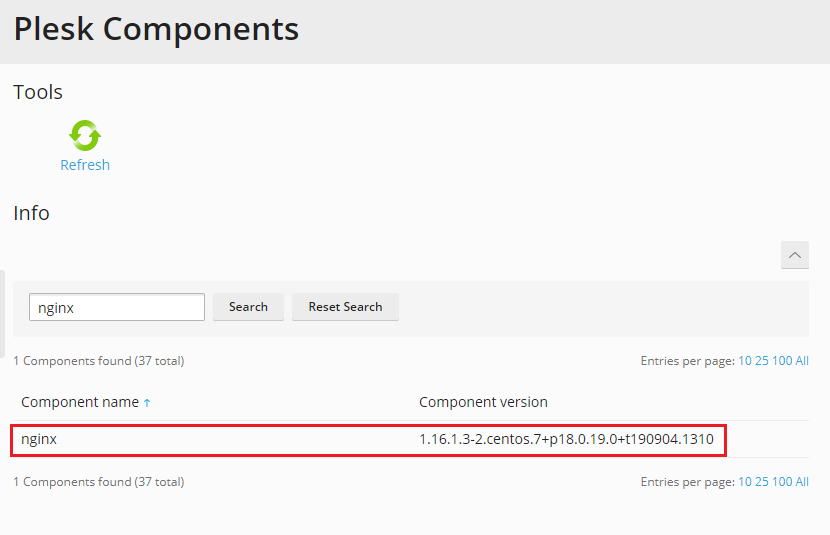
- Đảm bảo Nginx đã cập nhật phiên bản mới nhất
Bước 2: truy cập SSH vào server và sử dụng lệnh sau để kích hoạt HTTP 2.0:
plesk bin http2_pref enableSau khi thực hiện xong, bạn khởi động lại web server Nginx để Nginx tự động chuyển đổi sang HTTP 2.0 trên toàn bộ server bạn nhé!
Hướng dẫn kích hoạt HTTP 2.0 trên cPanel
Nếu bạn đang sử dụng cPanel để quản lý server trên hệ điều hành Centos 6 hoặc Centos 7 và web server của bạn là Apache, bạn thực hiện kích hoạt HTTP 2.0 như sau:
Bước 1: kết nối SSH với server
Bước 2: bạn chạy 2 lệnh sau để cài đặt mod_http2:
yum install ea4-experimental
yum install ea-apache24-mod_http2Bước 3: bạn đăng nhập vào cPanel/WHM và tìm đến mục Apache Configuration.
Bước 4: bạn tìm đến mục Include Editor sau đó bạn tìm và thay đổi nội dung trong file pre_main_global.conf như sau:
<IfModule http2_module>
LogLevel http2:info
Protocols h2 h2c http/1.1
</IfModule>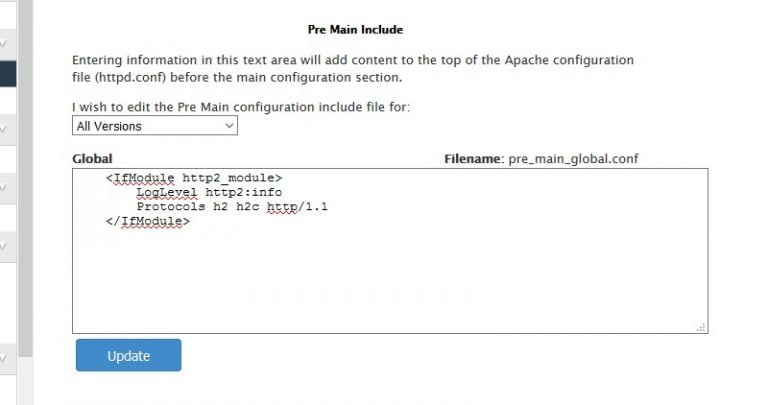
Bước 5: nhấn Update để cập nhật.
Cuối cùng, bạn chỉ cần kiểm tra lại xem website/ VPS của bạn đã cập nhật lên HTTP 2.0 hay chưa là hoàn tất.
Hướng dẫn kích hoạt HTTP 2.0 trên CentOS/RHEL 8
Nếu bạn đang sử dụng hệ điều hành CentOS 8 hay RHEL 8, bạn có thể thực hiện theo các bước như sau để kích hoạt HTTP 2.0:
Bước 1: cập nhật gói hệ thống và cài đặt mod_http2:
dnf upgrade
dnf install mod_http2Bước 2: kiểm tra xem module HTTP 2.0 đã được bật hay chưa:
cat /etc/httpd/conf.modules.d/10-h2.confBước 3: sử dụng text editor bạn dùng quen và cấu hình tệp tên-miền-của-bạn.com.conf. Ví dụ, Trang thủ thuật sử dụng nano:
nano /etc/httpd/conf.d/ tên-miền-của-bạn.com.confBước 4: thay đổi đoạn virtualhost :443 thành nội dung như bên dưới => lưu và đóng tệp lại.
<virtualhost :443>
Protocols h2 http/1.1
...</virtualhost>Bước 5: khởi động lại Apache:
systemctl restart httpdVậy là Trang thủ thuật đã hướng bạn kích hoạt HTTP 2.0 trên Plesk, CentOS, cPanel xong rồi! Chúc bạn sẽ chọn được một cách phù hợp và kích hoạt HTTP 2.0 thành công!
FAQs về hướng dẫn kích hoạt HTTP 2.0 trên Plesk, CentOS, cPanel
- Website: www.tino.org
